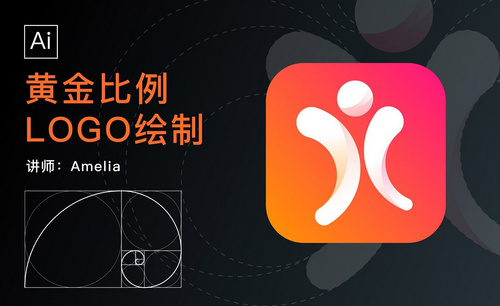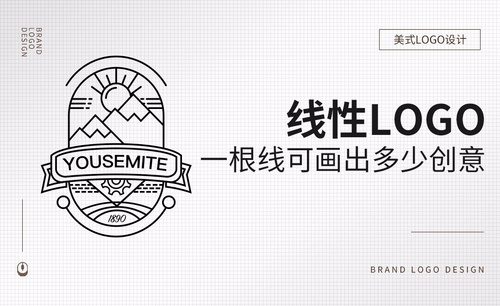AI如何设计吉莫logo发布时间:2019年10月24日 16:29
1.【打开】AI CC软件,【新建】任意大小画布,【置入】参考素材。具体效果如图示。
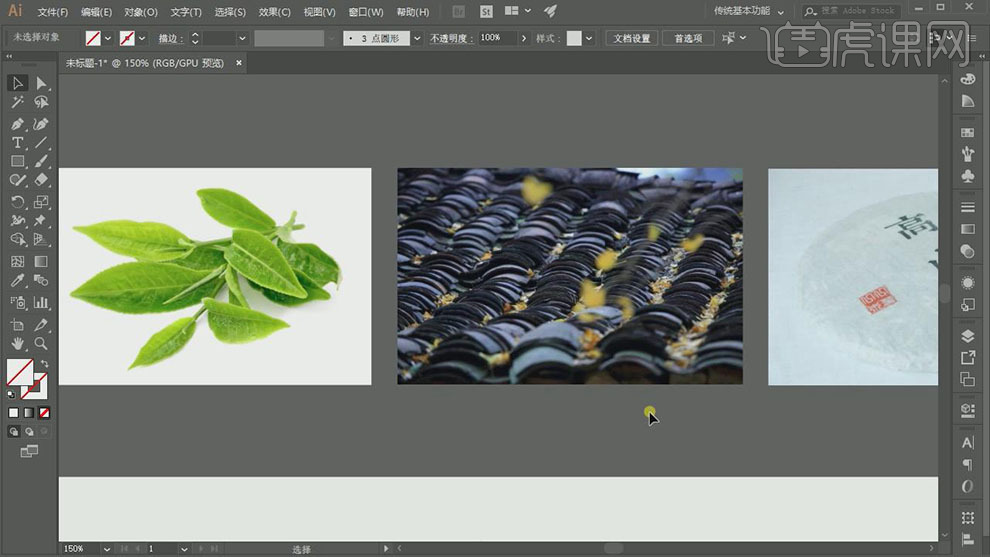
2.根据参考素材及产品特性,使用【钢笔工具】勾出产品大概的轮廓。具体效果如图示。

3.根据参考素材,使用【椭圆工具】绘制合适大小的椭圆,【填充】无,【描边】合适大小和颜色,放置合适的位置。使用【钢笔工具】添加锚点,并【删除】。具体效果如图示。
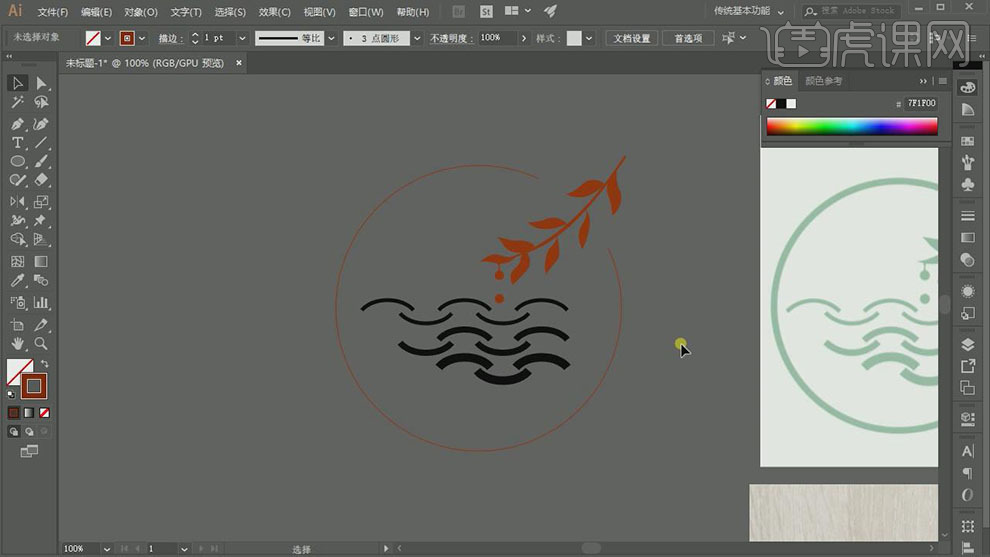
4.调整细节,移动形状对象至草图上方,调整大小和位置。具体效果如图示。

5.【选择】形状对象,单击【对象】-【扩展】。使用【文字工具】,【字体】微软雅黑细,输入文字,调整大小,排列至合适的位置。具体效果如图示。

6.【选择】文字对象,按【Ctrl+Shift+O】创建轮廓。使用【直接选择工具】,选择对应的锚点拖动至合适的圆角,调整笔画锚点位置。具体效果如图示。

7.使用【文字工具】,【字体】微软雅黑细,输入文字,调整大小,排列至合适的位置。具体效果如图示。

8.调整文字细节,【选择】所有形状对象,根据参考素材,【填充】合适的淡绿色。【选择】所有的文字对象,【填充】深墨绿。具体效果如图示。

9.调整整体的细节,最终效果如图示。

点击观看视频教程

AI-吉莫logo设计
立即学习中级拔高11187人已学视频时长:13:48
特别声明:以上文章内容仅代表作者本人观点,不代表虎课网观点或立场。如有关于作品内容、版权或其它问题请与虎课网联系。
相关教程
500+精品图书
20G学习素材
10000+实用笔刷
持续更新设计模板